制作u盘启动盘帮助联想笔记本重装系统
2014-10-23 u深度使用教程
联想笔记本是由联想集团研发生产的笔记本电脑,联想集团如今已经成为了多元化发展的大型企业集团,那么联想笔记本重装系统操作要如何进行呢?今天小编就以xp系统为例,给大家介绍联想笔记本重装系统的详细过程。
联想笔记本重装系统前的准备:
一、将准备好的u盘制作成u深度u盘启动盘;
二、去网上下载一个Ghost XP镜像文件包,存储在u盘里面;
联想笔记本重装系统操作如下:
1、将u深度u盘启动盘连接上电脑,重启电脑或者开启电脑,当显示器中出现联想logo的时候按下u盘启动快捷键F12键,进入到启动项选择窗口后选择u盘启动,进入到u深度主菜单,如下图所示:
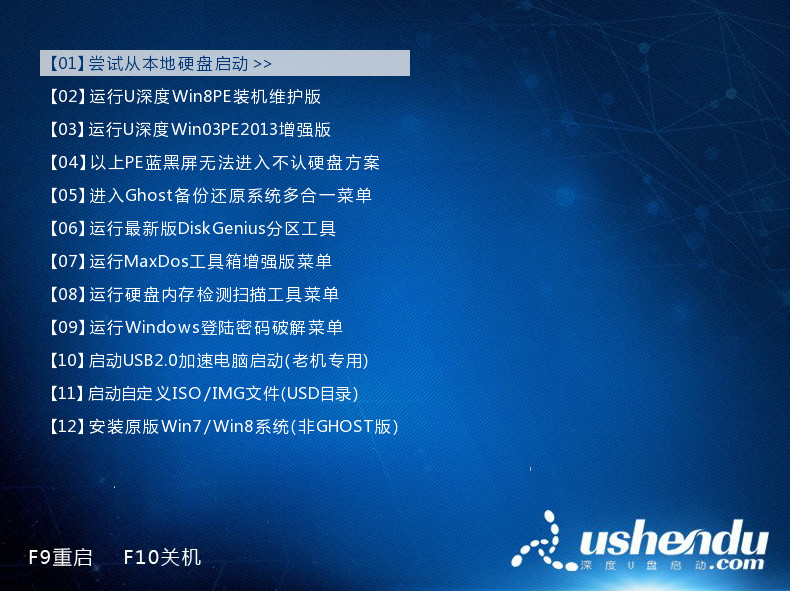
2、利用键盘上的上下方向键选择【02】运行U深度Win8PE装机维护版,按下回车键确认,如下图所示:
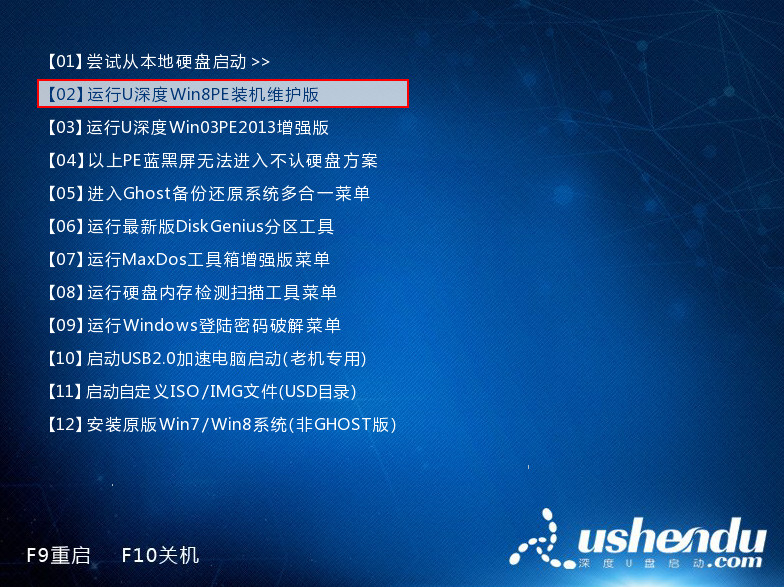
3、进入到u深度PE系统后会自动弹出u深度装机工具,如果没有自动弹出则双击桌面上的“u深度装机工具”打开即可,如下图所示:
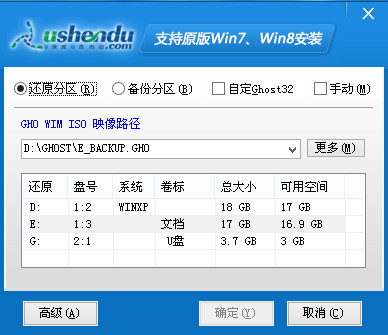
4、在u深度装机工具中,点击“更多”按钮,如下图所示:
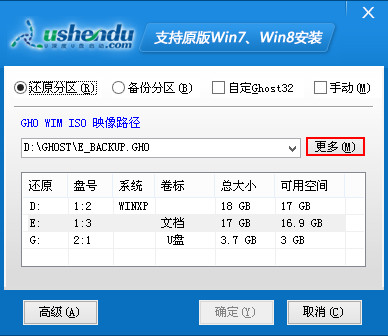
5、点击更多按钮后会变成“打开”按钮,点击它,如下图所示:
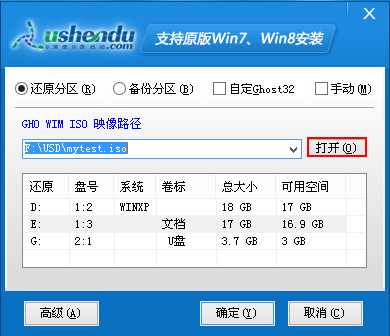
6、在文件选择路径中选择自己的u盘,然后双击打开XP镜像文件包,如下图所示:
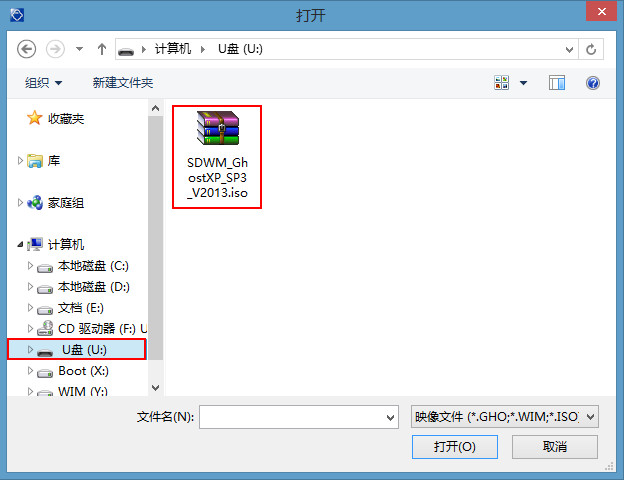
7、打开XP镜像文件包后,u深度装机工具会自动加载出文件包里面的.GHO文件,然后选择要安装系统的硬盘,最后点击“确定”按钮,如下图所示:

8、在弹出的信息提示框中点击“是”按钮,如下图所示:
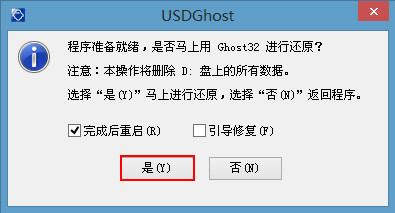
9、此时我们可以看到u深度装机工具开始装系统操作,我们无需操作,等待其完成即可,如下图所示:
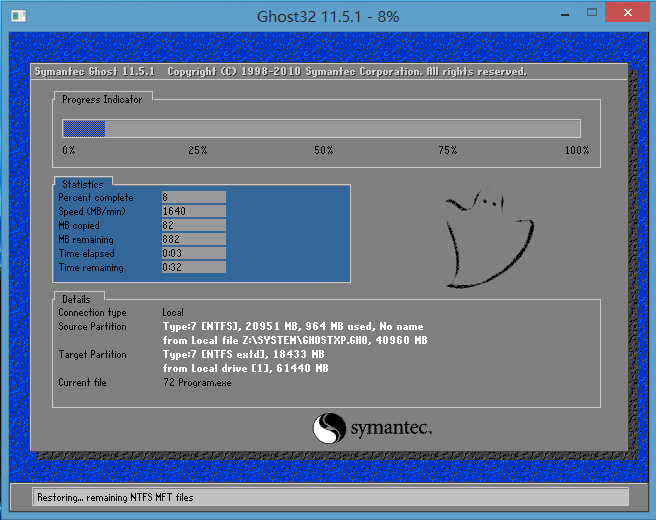
装系统读条完成后系统会重启,然后安装一些必要的程序,我们等待它安装完成并且进入到XP桌面即可,到此关于联想笔记本重装系统的操作就介绍到这边,如果有需要进行联想笔记本重装xp系统的朋友可以跟着上面的操作进行尝试,最后希望小编分享的联想笔记本重装系统教程可以帮助到大家。

